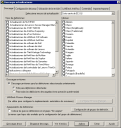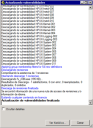Descargar contenido de seguridad
La herramienta de Parches y cumplimiento lleva a cabo de forma rápida y sencilla el proceso de recopilación de las definiciones más reciente sobre las definiciones y seguridad de los tipos de seguridad, lo que permite la descarga de contenido a través de una base de datos alojada por Ivanti. Los servicios de Ivanti® Endpoint Security para Endpoint Manager consolidan las definiciones y parches conocidos provenientes de fuentes de confianza, de la empresa y le envía información de confianza directamente a usted.
Utilice el cuadro de diálogo Descargar actualizaciones para configurar y llevar a cabo actualizaciones de contenido de seguridad al momento o para crear una tarea programada. Descargue las definiciones y los parches por separado o mediante la misma tarea. Por ejemplo, es posible que desee descargar definiciones y ejecutar un rastreo al menos una vez antes de descargar los parches, y después de eso sólo descargar los parches para vulnerabilidades que se hayan detectado durante el rastreo.
CAUTION: Sólo un usuario de Ivanti en un servidor central concreto (incluyendo consolas adicionales) puede actualizar los contenidos de seguridad a la vez. Si un usuario intenta realizar la actualización mientras el proceso ya se está ejecutando, aparecerá un mensaje que indicará la presencia de un conflicto.
Antes de poder implementar las revisiones de seguridad en los dispositivos afectados, en primer lugar debe descargar el archivo ejecutable de la revisión en un depósito de revisiones local de la red.
1.Haga clic en Herramientas > Seguridad > Parches y cumplimiento.
2.Haga clic en el botón Descargar actualizaciones de la barra de herramientas.
3.Seleccione el sito de origen de la actualización en la lista de servidores de contenido disponibles.
4.Seleccione los tipos de definiciones cuyo contenido de seguridad desee actualizar. Puede seleccionar uno o más tipos en la lista, dependiendo de su suscripción al contenido de Ivanti® Endpoint Security para Endpoint Manager. Cuantos más tipos seleccione, más durará el proceso de actualización.
5.Seleccione los idiomas cuyo contenido desee actualizar en los tipos especificados.
Algunas vulnerabilidades y otros tipos de definiciones son independientes del idioma, lo que significa que son compatibles con cualquier versión de idioma del SO o de la aplicación. Es decir, no es necesario disponer de una revisión específica de idioma único para reparar las vulnerabilidades, ya que la revisión engloba todos los idiomas admitidos.
Cuando descarga contenido de cualquier plataforma, todas las definiciones de vulnerabilidad con idioma neutro de la plataforma seleccionada se actualizan de forma automática. Si ha seleccionado un tipo de contenido de plataforma Windows o Mac, también debe seleccionar los idiomas específicos cuyas definiciones desee actualizar. Si ha seleccionado una plataforma Linux o Sun Solaris, no es necesario seleccionar un idioma específico debido a que el contenido es neutro al idioma y se actualizará de forma automática.
6.Si desea colocar automáticamente nuevo contenido en el grupo Sin asignar, en lugar del grupo Rastreo predeterminado, marque la casilla Poner las nuevas definiciones en el grupo "Sin Asignar"
7.Si desea descargar automáticamente los archivos ejecutables de la revisión que estén asociados, seleccione la casilla de verificación Descargar revisiones y luego haga clic en una de las opciones de descarga. (NOTA: Las revisiones se descargan a la ubicación especificada en la página Ubicación de revisiones del cuadro de diálogo Descargar actualizaciones.)
•Sólo para definiciones detectadas: descarga únicamente las revisiones asociadas con vulnerabilidades, amenazas de seguridad o actualizaciones de Ivanti detectadas por el último rastreo de seguridad (p. ej., definiciones que residen actualmente en el grupo Detectadas).
•Para todas las definiciones descargadas: descarga TODAS las revisiones asociadas con la vulnerabilidad, las amenazas de seguridad y las actualizaciones de Ivanti que están en el grupo Rastrear.
8.Si dispone de un servidor proxy en la red que se utilice para accesos externos de Internet, haga clic en Configuración del Proxy y especifique la dirección del servidor, el número de puerto y las credenciales de autenticación si se requiere un inicio de sesión para acceder al servidor proxy.
9.Para descargar contenido ahora, haga clic en Actualizar ahora. El cuadro de diálogo Actualización de definiciones muestra el estado y la operación actual. Si hace clic en Cancelar o cierra la consola antes de que finalice la actualización, solamente se descargará en la base de datos central el contenido de seguridad que se haya procesado hasta ese momento.
-O-
Para crear una tarea programada Programar actualización. El cuadro de diálogo Información de actualización programada muestra la configuración específica de la tarea. Haga clic en Aceptar para crear una tarea Descargar contenido de seguridad en la ventana de Tareas programadas, en la cual puede especificar las opciones de programación.
IMPORTANT: Configuración específica de la tarea y configuración global
Observe que solo la configuración de la descarga de los tipos de definiciones, idiomas y definiciones y parches se guardan y asocian con una tarea específica cuando la crea. Esas tres configuraciones se consideran específicas de la tarea. Sin embargo, los ajustes de configuración de las otras pestañas del cuadro de diálogo Descargar actualizaciones son globales, lo cual significa que se aplican a todas las tareas posteriores de descarga de contenido de seguridad. La configuración general incluye la ubicación de la descarga de revisiones, el servidor proxy, la reparación automática de spyware, las alertas de seguridad y el antivirus. Siempre que se cambie una configuración global, dicho cambio se aplica a todas las tareas de descarga del contenido de seguridad desde ese punto en adelante.
Utilice esta opción si ya ha descargado definiciones pero desea descargar revisiones seleccionadas.
1.Haga clic con el botón derecho en la definición y luego haga clic en Descargar revisiones asociadas.
2.Seleccione si hay que descargar todas las revisiones asociadas o sólo las revisiones actuales. Si escoge todas las revisiones asociadas, esto incluirá las que se hayan reemplazado.
3.Haga clic en Descargar.
NOTE: También puede descargar revisiones desde un cuadro de diálogo de propiedades de la definición. En la página Genera, haga clic en Propiedades > Información de revisión > Descargar)
Para obtener más información sobre el estado de descarga de los archivos de revisiones, consulte Abrir y utilizar la herramienta de Parches y cumplimiento.
1.En el cuadro de diálogo Descargar actualizaciones, haga clic en la etiqueta Ubicación de la revisión.
2.Indique una ruta UNC donde desee que se copien los archivos de revisión. La ubicación predeterminada es el directorio \LDLogon\Patch del servidor central.
3.Si la ruta introducida se indica en una ubicación distinta del servidor central, introduzca una contraseña y nombre de usuario válidos para realizar la autenticación en dicha ubicación.
4.Introduzca una dirección URL en la cual los dispositivos puedan tener acceso a los parches descargados para su implementación. Esta dirección URL debe coincidir con la ruta UNC indicada anteriormente.
5.Puede hacer clic en Comprobar configuración para comprobar si se puede realizar una conexión con la dirección web que se especificó arriba.
6.Si desea restaurar la ruta UNC y la dirección URL en sus ubicaciones predeterminadas, haga clic en Restaurar a predeterminadas. Nuevamente, la ubicación predeterminada es el directorio \LDLogon\Patch del servidor central.